在安装系统时,或者是安装软件时,经常要查看系统是多少位的,看是不是能兼容,那要怎样看电脑的位数是多少?用什么方法看呢?
下面教大家用电脑的命令提示符方式,来查看操作系统到底是多少位的。
查看电脑的操作系统是多少位的步骤:1,首先进入电脑桌面,点击左下角的“开始”。

2,打开“运行”程序,然后在其中输入“cmd”命令。

3,打开了“命令提示符”窗口。

4,在“命令提示符”窗口中,输入“systeminfo”这个系统信息命令,然后按Enter键。
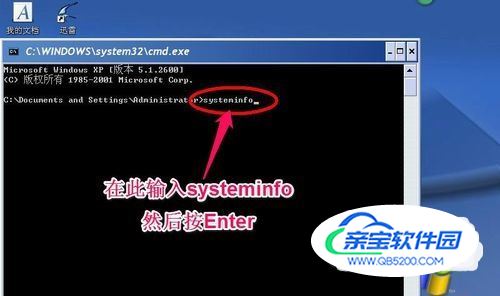
5,等待几秒的搜索后,信息就会显示出来,查看“系统类型”项。如果是X86 - based PC 为 32位系统。如果是X64 - based PC 为 64位系统。因为我的系统是32位,所以显示的是X86 - based PC。
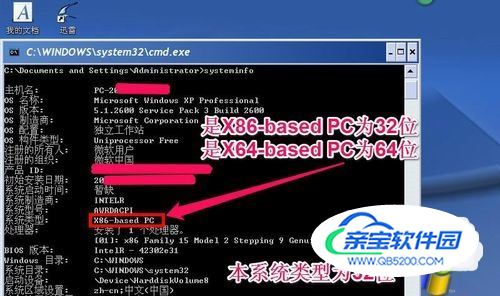
使用另一种的命令来查看系统位数:6,这个命令能更为快捷直观地显示,再次打开“命令提示符”窗口。
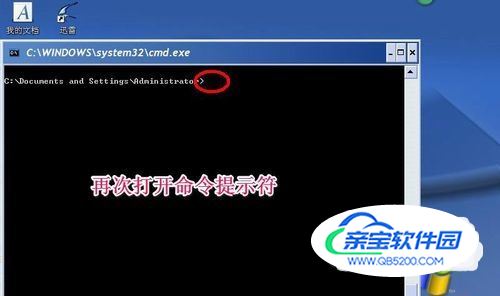
7,在“命令提示符”窗口输入“wmic computersystem get systemType”,然后按Enter.
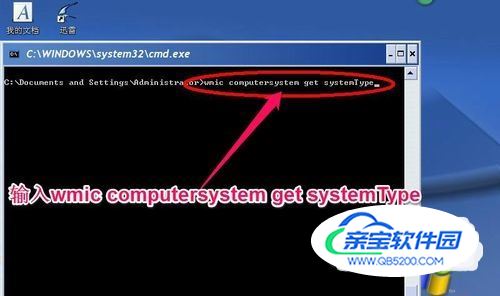
8,系统类型显示出来了,为X86 - based PC,也是为32位系统,这种显示方法只显示系统类型这一项出来,其它的不显示。

有的Win7在开始中没有"运行",找出"运行"方法:在“开始”处,选“属性”;按“自定义”;在“运行命令”前打勾,一路按“确定”退出即可。